
时间:2018-12-10 23:12:09 来源:www.windows10xt.com 作者:win10
win10系统发布时间已经有三年多了,相信已经有越来越多的用户接受windows10系统了。当然,也有不少用户在使用win7系统,win7用的最多的也应该是windows7旗舰版。那么有朋友知道win7怎么升级win10吗?接着小编就给大家介绍win7升级win10教程。
在美国微软公司发布Windows10创意者后,有一个可以在线从win7升级win10官网工具,可能被大家忽略了,这只一款win7升级win10系统非常好用的升级工具。

相关推荐:
升级为win10后系统需要激活:win10激活工具
官网win10创意者系统升级工具下载:立即下载
易升win10创意者操作介绍:
一、下载好官网易升win10创意者后,打开显示微软Windows10易升的许可条款,点击“接受”。
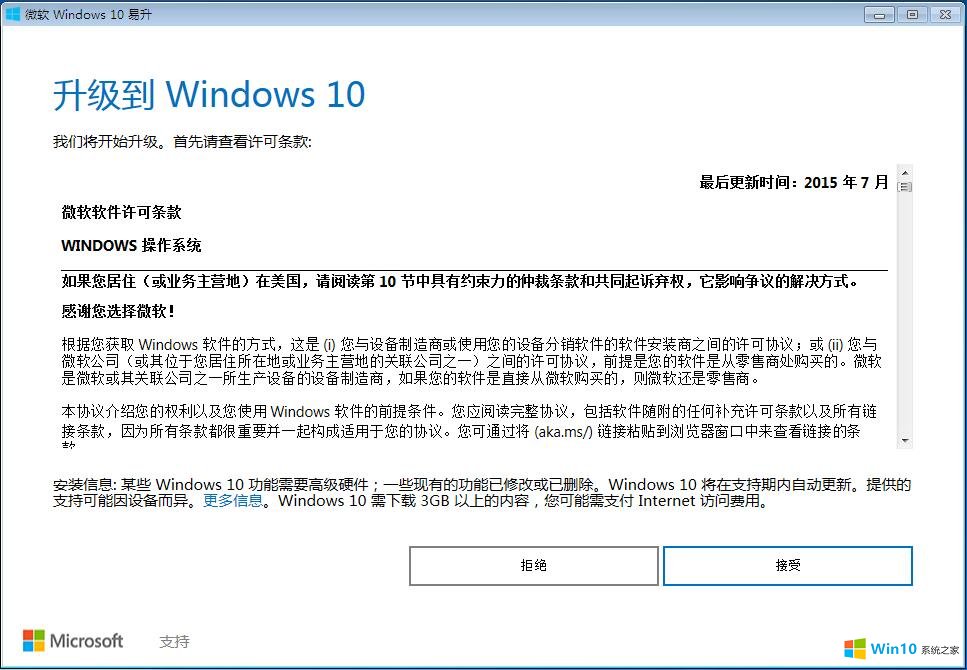
二、易升会自动检测电脑配置是否符合win10系统需求,一般会检测cpu、内存、磁盘空间。若都显示正常,点击“下一步”。
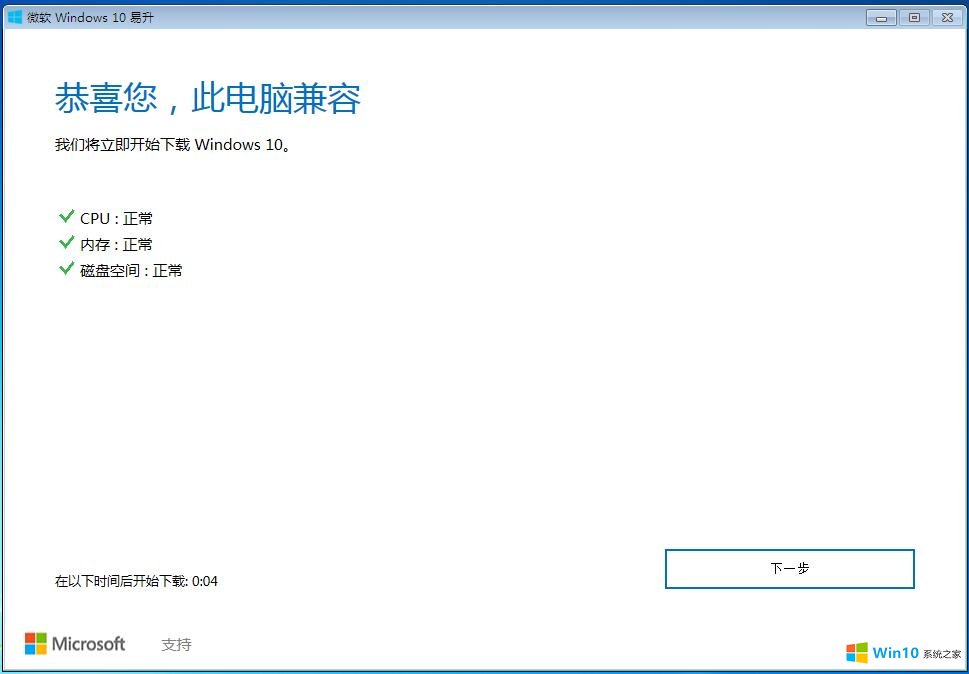
三、易升会自动下载最新win10官网系统,同时自动会备份原有系统的一些基础数据资料,也就是相当于系统备份。
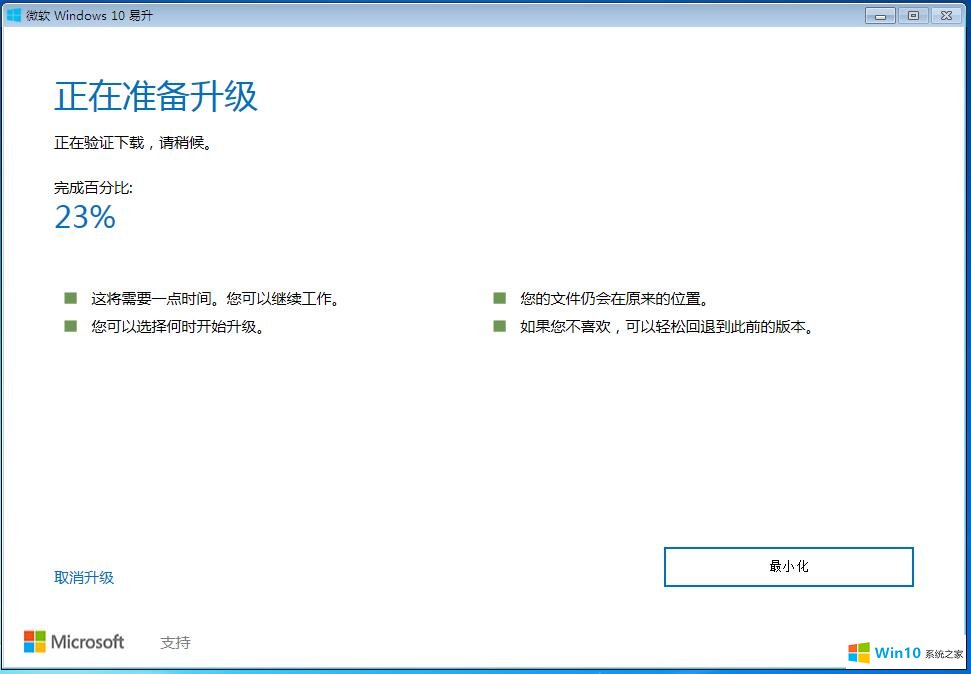
四、下载好win10官网系统后,易升会再次自动检查电脑硬件配置,确认无误后开始安装win10系统。

五、此时系统会自动安装windows10系统,等待数分钟。
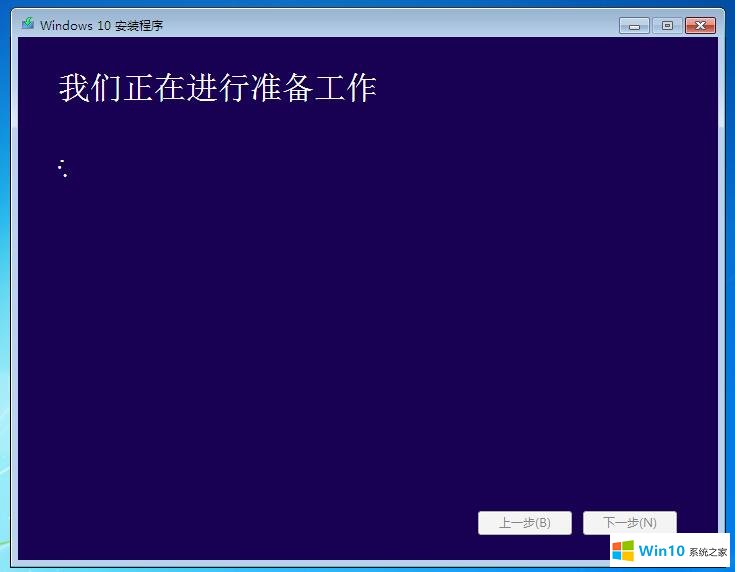
六、之后系统会提示升级已准备就绪,需要重新启动电脑才能完成升级。
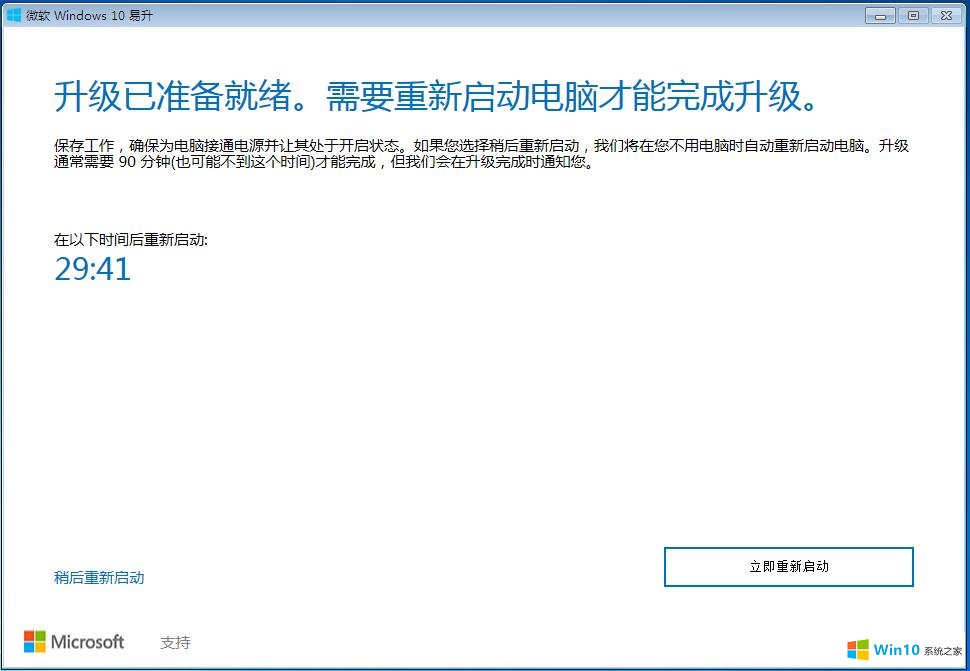
七、进入win10桌面前会进行一些简单的设置,也有win10系统相关的介绍,我们也可以选择跳过这些步骤。

八、大家应该都知道,win10小娜是win10系统一个重要的功能,不太了解的等待win10安装完成后再了解吧。
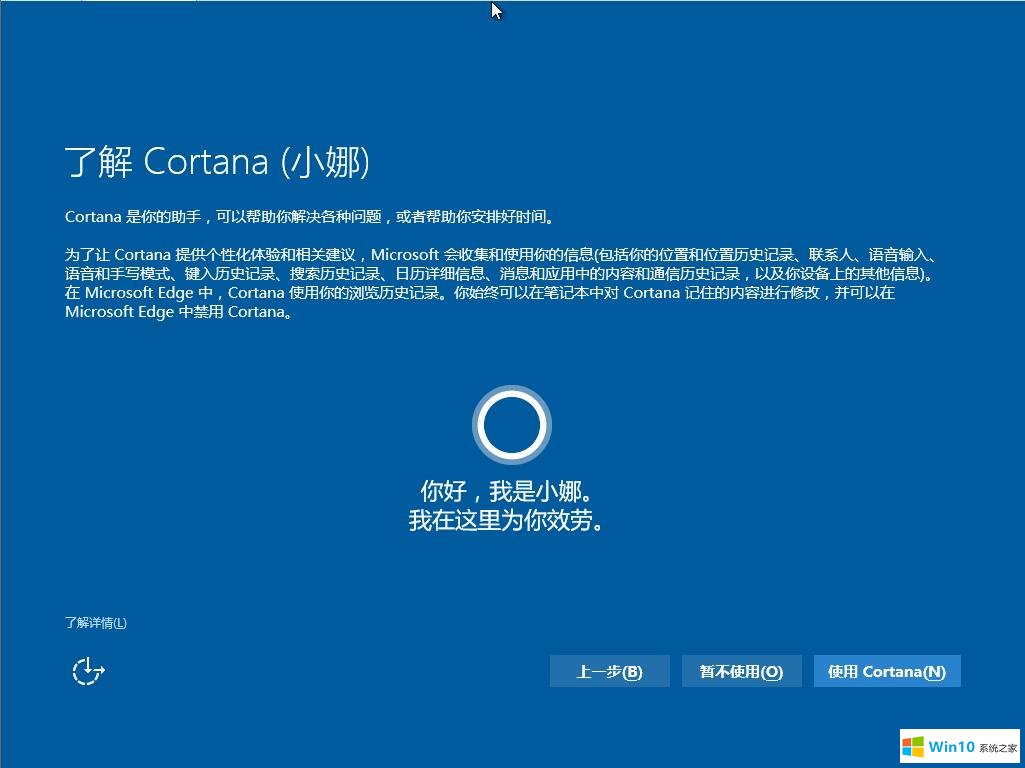
九、设置完成后,就进入到了win10系统的正常桌面了。
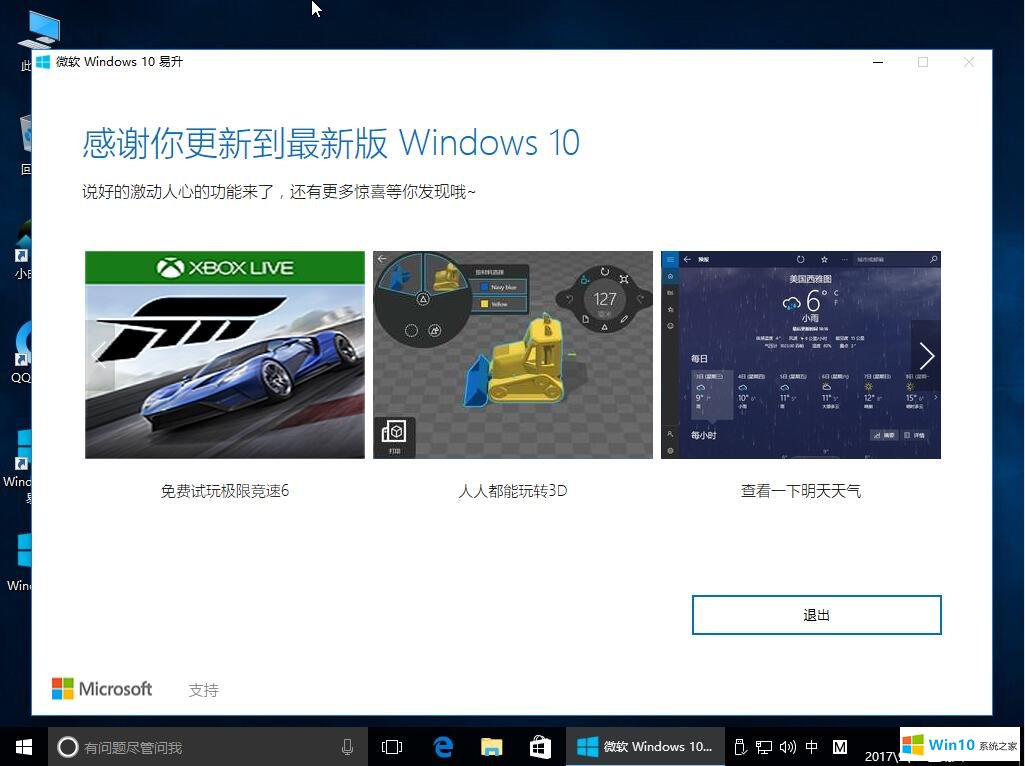
以上就是win7升级win10的详细教程,此次win7升级win10利用了win10官方工具易升。
win7怎么升级win10也有另外的方法:
1、下载本站最新win10专业版系统,可以通过硬盘安装win10和U盘安装win10两种方式安装。
2、也可以下载一键重装系统工具,电脑小白也可以轻松驾驭哦。